文章详情页
win11提示找不到wt.exe解决方法
我们在使用win11终端的时候,可能会遇到弹出win11提示找不到wt.exe的问题,这时候其实只要重新下载一个windowsterminal或者复制一个同名软件即可。
win11提示找不到wt.exe:方法一:
1、首先通过开始菜单打开“设置”
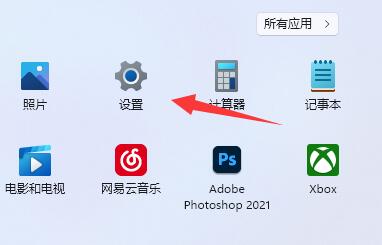
2、接着进入左边“应用”,打开“应用和功能”
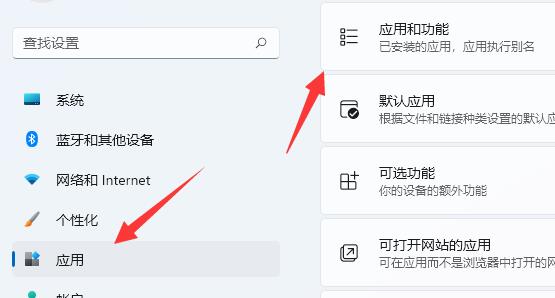
3、然后找到“windows terminal”,将它卸载掉。
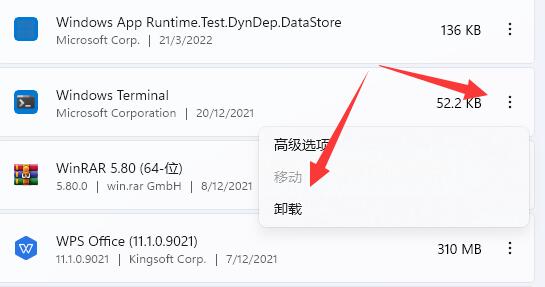
4、卸载后回到开始菜单,打开“Microsoft Store”
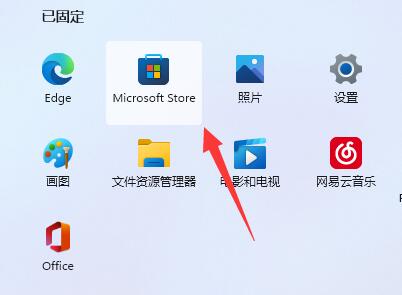
5、打开后,在其中搜索“windows terminal”并将它下载安装回来即可。
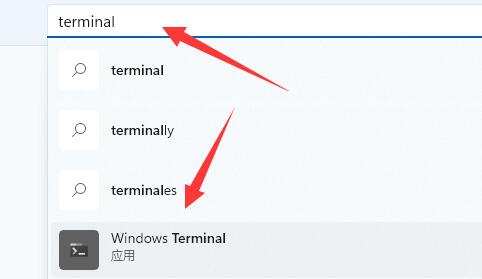
方法二:
1、如果还是不行,那么进入电脑“C:WindowsSystem32WindowsPowerShellv1.0”位置。
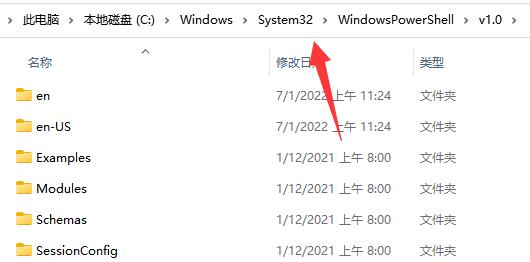
2、在其中复制一个“powershell.exe”
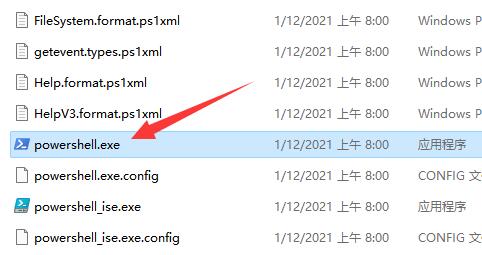
3、随后回到“system32”文件夹,粘贴该文件,并改名为“wt.exe”即可。
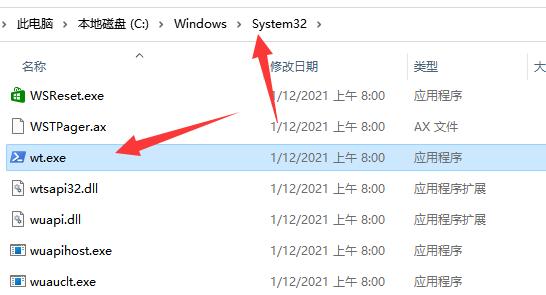
相关文章:电源模式修改位置和方法
以上就是win11提示找不到wt.exe解决方法的全部内容,望能这篇win11提示找不到wt.exe解决方法可以帮助您解决问题,能够解决大家的实际问题是好吧啦网一直努力的方向和目标。
相关文章:
1. Win10凭证管理在哪里?Win10凭证管理器怎么打开?2. win11搜索栏一直在加载怎么办? Win11搜索框转圈无法使用的解决办法3. CentOS7版本系统破解讲解4. Windows subsystem for android(Win11安卓子系统)怎么安装运行安卓应用?5. 如何双启动Win11和Linux系统?Win11 和 Linux双系统安装教程6. 如何纯净安装win10系统?uefi模式下纯净安装win10系统图文教程7. Win10如何一键激活小娜?Win10一键激活小娜的方法8. 中兴新支点操作系统全面支持龙芯3A3000 附新特性9. Centos 7安装Rclone如何用命令同步国外网盘文件?10. UOS文本编辑器如何全屏窗口启动? UOS全屏方式查看文件的技巧
排行榜
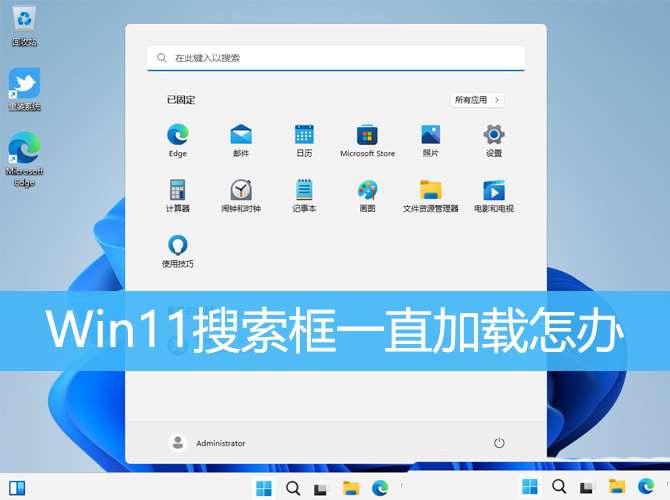
 网公网安备
网公网安备